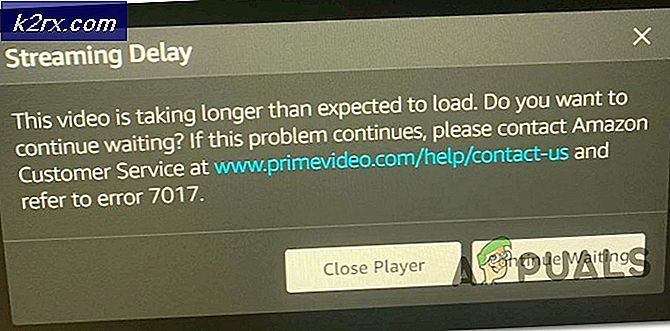Hoe kan ik: een iPhone volgen
Het volgen van je iPhone voor het geval dat hij verloren raakt of wordt gestolen, kan van cruciaal belang zijn voor zijn herstel, en met de spannende Zoek mijn iPhone- functie van Apple is het des te interessanter en eenvoudiger. De locatievoorzieningen-functie van de iPhone geeft toegang tot locatiegebaseerde apps zoals Camera, Websites, Social Networking-apps, Kaarten, enz. Als op uw iPhone locatieservices zijn ingeschakeld, kan uw iPhone plaatsen bijhouden en bijhouden waar deze zijn geweest naar, inclusief hoe vaak je daar was. Om deze informatie te activeren en te bekijken, moet u:
Ga naar Instellingen -> Voer vervolgens het gedeelte Privacy in -> Toegang tot locatieservices -> Systeemservices -> Frequente locaties
Door verder naar beneden te bladeren, ziet u een geschiedenissectie met een lijst met plaatsen waar u bent geweest. Zodra u op een bepaalde locatie tikt, hebt u toegang tot meer details, waaronder kaart, met specifieke locaties.
Aanmelden bij iCloud en toegang zoeken tot Find My iPhone
Je kunt een verloren of gestolen iPhone met je Apple ID volgen vanaf elke computer die zijn browser gebruikt. Dit kan worden bereikt door in te loggen op iCloud. Om dit te laten werken, moet uw telefoon de functie Zoek mijn iPhone ingeschakeld hebben en zijn aangemeld bij iCloud. Als u geïnteresseerd bent in het volgen van uw laatste locatie via iCloud, moet de functie Laatste locatie ook zijn ingeschakeld.
PRO TIP: Als het probleem zich voordoet met uw computer of een laptop / notebook, kunt u proberen de Reimage Plus-software te gebruiken die de opslagplaatsen kan scannen en corrupte en ontbrekende bestanden kan vervangen. Dit werkt in de meeste gevallen, waar het probleem is ontstaan door een systeembeschadiging. U kunt Reimage Plus downloaden door hier te klikkenGa naar icloud.com vanuit elke browser en log in met uw Apple ID. Als je bent ingelogd, zoek en klik je op Klik op Find My iPhone . Als deze functie is ingeschakeld op uw telefoon, die normaal standaard is, kunt u de locatie van uw telefoon zien. Als het verloren is gegaan, kan het worden gemeld aan de politie met de locatie en als het nooit is hersteld nadat het is verloren, kunt u de telefoon vergrendelen en de gegevens wissen om uw persoonlijke gegevens op te slaan. Als het binnen uw bereik verloren is, kunt u het geluidssignaal ZOEMEN zodat het een geluid kan maken dat u kan helpen bij het identificeren waar de telefoon zich bevindt. Als het apparaat is uitgeschakeld of niet is verbonden met internet, werkt dit niet, maar u kunt de instructies via Find My iPhone toch naar het apparaat verzenden, zodat het apparaat deze instructies verwerkt zodra het is ingeschakeld. Bijvoorbeeld als u de instructies voor het wissen hebt uitgegeven.
Google Time Line & Locatiegeschiedenis gebruiken
Deze methode is alleen van toepassing als de Google Zoeken-app op uw telefoon is geïnstalleerd en zowel de GPS- als A-GPS-opties actief zijn, zodat ze de locatie kunnen bijhouden.
Dit kan worden bereikt door Google Locatiegeschiedenis (ook wel Tijdlijn genoemd) te gebruiken om uw telefoon te vinden. Deze methode werkt echter alleen als u locatiemelding en geschiedenisopties op uw iPhone hebt geactiveerd.
De tijdlijn van Google plaatst alle locatiegegevens die het van uw iPhone heeft verzameld op een kaart en maakt het ook voor u toegankelijk. Met deze tool kunt u openen en zien waar uw iPhone zich het laatst heeft verloren. Als het nog steeds is ingeschakeld en verbonden met internet, kan het doorgaan met het verzenden van de huidige locatie zodat u het kunt zien en kunt ophalen. Zelfs als de batterij leeg is, kunt u nog steeds de laatste locatie zien die deze aan Google Timeline heeft gerapporteerd.
Om de tijdlijn van uw iPhone te zien en te volgen:
Ga naar google.com/maps/timeline
Selecteer de huidige datum linksboven of druk op de knop Vandaag.
U kunt de laatst verzonden locatie bekijken door naar het einde van de tijdlijn aan de linkerkant te gaan.
Maar voordat u het gaat ophalen, moet u controleren of uw telefoon in beweging is of plotseling wordt uitgeschakeld, ook als u zich herinnert dat er genoeg wordt opgeladen of als de locatie op de kaart blijft veranderen. In dit geval is het waarschijnlijk gestolen en moeten de autoriteiten worden gecontacteerd om u te helpen het terug te halen.
PRO TIP: Als het probleem zich voordoet met uw computer of een laptop / notebook, kunt u proberen de Reimage Plus-software te gebruiken die de opslagplaatsen kan scannen en corrupte en ontbrekende bestanden kan vervangen. Dit werkt in de meeste gevallen, waar het probleem is ontstaan door een systeembeschadiging. U kunt Reimage Plus downloaden door hier te klikken